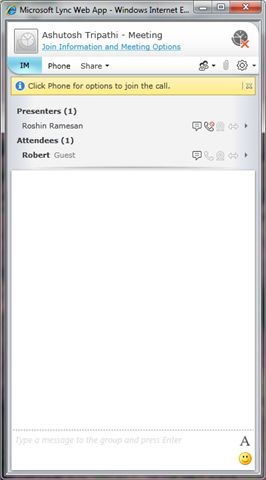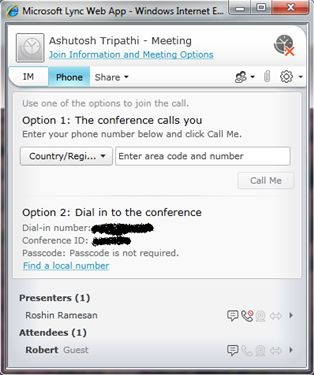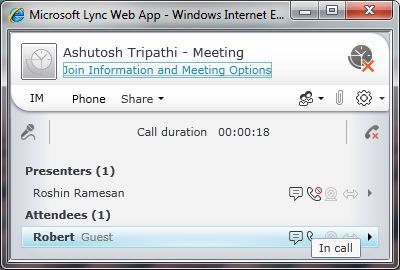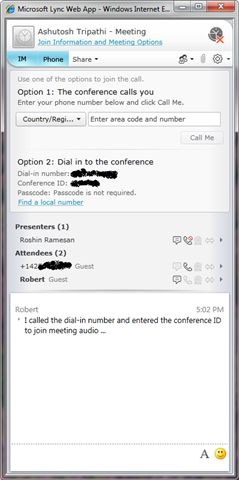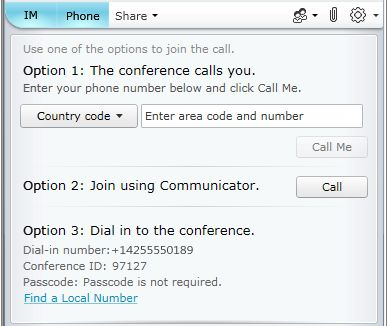Lync Web App에서 모임 오디오 참가
최초 문서 게시일: 2010년 10월 27일 수요일
Microsoft Lync Web App을 사용하여 Windows 및 Mac 운영 체제의 웹 브라우저에서 Lync 모임에 참가할 수 있습니다. 모임에 참가한 후에 대부분의 사용자가 처음으로 수행하는 단계는 모임 오디오에 연결하는 것입니다. Lync Web App에서는 사용자가 Communicator 2007 R2 등의 이전 버전 Communicator나 PSTN 전화를 통해 모임 오디오에 참가할 수 있도록 지원합니다.
아래 스크린샷에서는 Lync Web App을 통해 Lync 모임에 게스트(인증되지 않음)로 참가한 사용자가 모임 오디오에 참가하기 위해 수행해야 하는 단계를 보여 줍니다.
게스트로 로그인한 사용자(Robert)에게 전화(Phone) 탭에서 통화에 참가하라는 메시지가 표시됩니다.
Robert는 이 모임의 전화(Phone) 탭에서 두 가지 옵션을 통해 통화에 참가할 수 있습니다. 그 중 하나는 전화 번호(Call Me) 옵션을 사용하여 회의에서 자신에게 전화를 걸도록 하는 것이고, 다른 하나는 제공된 전화 접속 번호 및 회의 ID를 사용하여 회의에 전화 접속하는 것입니다.
Robert가 “전화 번호(Call Me)” 기능을 사용하는 경우 명단에서 Robert 항목이 업데이트되어 Robert가 모임 오디오에 참가했음이 반영되며("통화 중" 표시가 켜짐), Robert는 통화 시간을 보고 음소거, 전화 끊기 등의 오디오 옵션을 제어할 수 있습니다. 게스트(익명) 사용자가 전화 접속을 수행하는 기능("전화 번호")은 서버 정책을 통해 관리되며, 관리자가 이 정책을 적용한 경우에는 이 옵션을 사용한 통화 시도가 실패합니다. 전화 접속을 수행하는 기능은 모임 이끌이의 권한을 통해서도 관리됩니다. 모임 이끌이가 Enterprise Voice를 사용하도록 설정되어 있지 않은 경우에는 참석자(인증된 참석자 또는 게스트)가 전화 접속을 수행할 수 없습니다. 또한 인증된 사용자로 로그인한 경우 전화 접속을 수행하려면 Enterprise Voice를 사용하도록 설정되어 있어야 합니다.
모임 종료 아이콘을 클릭하여 모임을 종료해도 통화는 계속되며, 전화에서 통화를 종료할 수 있습니다.
통화에 참가하는 또 다른 옵션은 회의에 대한 전화 접속을 수행하고 회의 ID와 암호를 입력하는 것입니다. 회의 전화 접속 번호 또는 "전화 번호 찾기(Find a local number)" 링크를 통해 찾을 수 있는 전화 번호로 전화를 걸면, 통화에 참가하려면 회의 ID 및 기타 세부 정보를 입력하라는 음성 안내가 재생됩니다. 전화 접속을 수행하여 통화에 참가하는 경우에는 이름과 전화 번호가 명단에 서로 다른 두 항목으로 표시되므로 각각 별도로 관리해야 합니다. 종료 아이콘을 클릭하여 모임을 종료해도 통화는 계속되며, 전화에서 통화를 종료할 수 있습니다.
Microsoft Office Communicator 2007 R2를 실행 중이며 회사 자격 증명으로 모임에 참가한 경우에는 아래와 같이 세 번째 옵션인 “Communicator를 사용하여 참가(Join using Communicator)”가 제공될 수 있습니다. 이 옵션을 사용하면 Lync Web App을 통해 Lync의 새로운 공동 작업 기능을 사용하면서 Communicator 2007 R2 호환 오디오 장치 또는 컴퓨터를 통해 모임 오디오에 참가할 수 있습니다.
요약하자면, Lync Web App을 통해 Lync 모임에 참가하고 나면 회의에 전화 접속하거나, 회의에서 자신에게 전화를 걸도록 하거나, Communicator 2007 R2를 사용하여 모임 오디오에 연결할 수 있습니다. 자세한 내용은 Lync Web App 온라인 도움말을 참조하십시오.
Roshin Lal Ramesan
프로그램 관리자
게시일: 2010년 10월 26일 화요일 오후 5:21(octeam)
분류: Communicator Web Access
이 문서는 번역된 블로그 게시물입니다. 원본 문서는 Joining Meeting Audio From Lync Web App을 참조하십시오.